Windows atjaunošanas kļūdas risinājums

- 1076
- 91
- Hubert Buckridge DDS
Atjauninājumi, kas iet uz jebkuru operētājsistēmu vai programmu, ir izstrādāti, lai uzlabotu un uzlabotu produkta darbu. Bet diemžēl operētājsistēmā Windows dažreiz rodas problēmas un problēmas ar atjauninājumu instalēšanu. Ko darīt šajā gadījumā? Šajā rakstā mēs sīki apsvērsim, kā labot Windows atjaunināšanas kļūdas. Izdomāsim to. Iet!

Sistēmas atjauninājumos ir daudz nepatikšanas. Bieži vien lietotāji, kuriem datorā ir automātisks atjaunināšanas režīms, sūdzas par rezultātu. Piemēram, viņi pastāvīgi redz ziņojumu, ka jaunus iestatījumus nevar augšupielādēt vai ir radusies kļūda, instalējot tos. Lietotāji, kuri dod priekšroku visu instalēt paši, bieži ir neapmierināti ar atjauninājumu. Dažreiz tā vietā, lai uzlabotu operētājsistēmas darbību, atjauninājums tikai noved pie vēl sliktākiem rezultātiem. Kļūdas parādās 0x80070057, 80244019, 8007000E un tā tālāk. Šajā sakarā rodas loģisks jautājums: kā to labot? Lasiet vairāk par to - tālāk rakstā.
Windows operētājsistēma ievieš īpašu rīku, lai novērstu visu veidu problēmas, kurai ir nosaukums "problēmu novēršana". Jūs varat izmantot šo rīku, lai atbrīvotos no Windows atjaunināšanas centra kļūdām. "Problēmu novēršana" aptur WuauServ sistēmas pakalpojumu un maina C sadaļas kešatmiņas nosaukumu un pēc tam restartē pakalpojumu. Lai izmantotu šī rīka priekšrocības, ievadiet Windows meklēšanā "problēmu novēršana" un izvēlieties meklēšanas rezultātu. Tālāk dodieties uz sadaļu "sistēma un drošība".
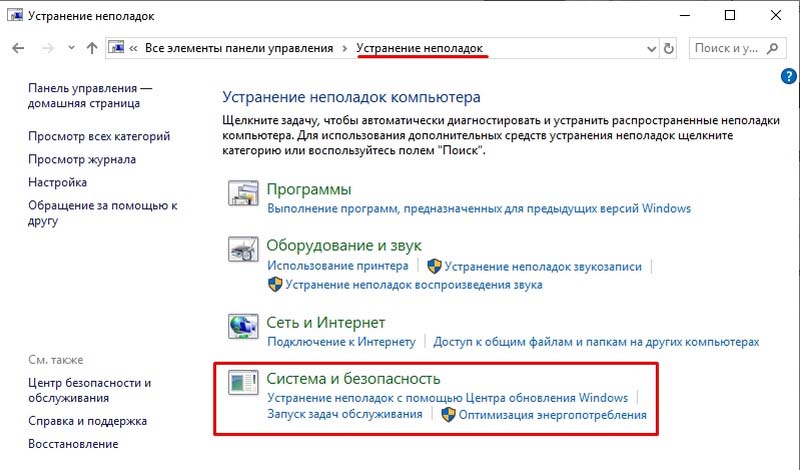
Iekļūstot diagnostikas logā un novēršot datora nestādīšanu, noklikšķiniet uz zemāk esošās vienuma "papildus". Pēc tam pārliecinieties, ka parādītajā logā rindu “automātiski piemēro labojumus” iezīmē putns un atlasiet palaišanas režīmu ar administratora tiesībām. Palaidiet kļūdu labošanas procesu - tas prasīs nedaudz laika. Pēc tam aizveriet logu un vēlreiz instalējiet nepieciešamos atjauninājumus.
Ja iepriekš minētā metode nesniedza vēlamo rezultātu, varat mēģināt novērst problēmu manuālā režīmā. To ir viegli izdarīt. Vispirms izslēdziet WuauServ sistēmas pakalpojumu. Lai to izdarītu, dodieties uz cilni "uzdevumu pārvaldnieks" uz servisa cilni ".
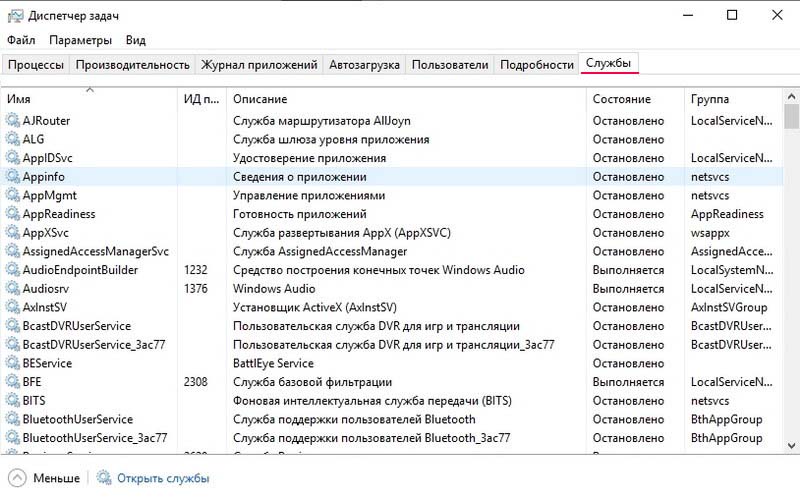
Noklikšķiniet uz atbilstošās līnijas ar labo peles taustiņu, un izvēlnē, kas tiek atvērta, atlasiet "Stop". Lai iekļūtu "uzdevumu pārvaldniekā", izmantojiet Windows meklēšanu vai karsto taustiņu kombināciju Ctrl+Alt+Delete. Nākamais solis ir atvērt komandrindu administratora vārdā un izpildīt komandu: Netstopwuauserv
Pēc komandas izpildīšanas atveriet mapi "SoftWaredistribution", kas atrodas sadaļā "Windows" diskā C. Pilnībā izdzēsiet visu šīs mapes saturu. Faili ar atjauninājumiem vispirms tiek lejupielādēti tur, tāpēc nebaidieties izdzēst kaut ko nepieciešamo. Notīrot mapi, neaizmirstiet vēlreiz ieslēgt WuauServ pakalpojumu.
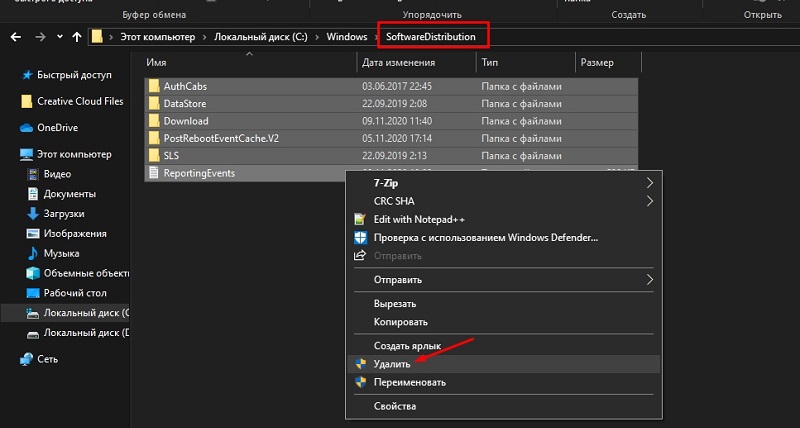
Vēl viens veids, kā labot kļūdas, ir izmantot trešās daļas komunālos pakalpojumus. Starp citiem produktiem WSUS bezsaistes atjauninājumu programma ir pelnījusi īpašu uzmanību. Šī utilīta ļauj lejupielādēt un instalēt nepieciešamos atjauninājumus no Microsoft. WSUS OfflineUpdate programma ir bez maksas, tāpēc jūs varat to lejupielādēt no interneta bez jebkādām problēmām.
Pēc utilītas instalēšanas un uzsākšanas vienkārši noklikšķiniet uz pogas ar versijas nosaukumu, kas atrodas sadaļā "Mostrecentversion". Arhīvs ar nepieciešamo instalācijas failu, ko sauc par "Updategenerator, tiks lejupielādēts jūsu datorā.Exe ". Palaist to. Atvērtā logā jums būs jāizvēlas instalētās operētājsistēmas izlāde. Jūs varat uzzināt šo informāciju, meklējot Windows "informāciju par sistēmu". Atgriezieties pie ielādes loga un atzīmējiet atbilstošo vienumu (x86 vai x64). Nospiediet pogu "Sākt". Pagaidiet kādu laiku, kamēr lejupielādējiet atjauninājumus. Procedūras beigās parādīsies logs ar priekšlikumu apskatīt augšupielādēto failu sarakstu. Noklikšķiniet uz "Jā" vai "nē" atkarībā no jūsu vēlmes. Pēc tam sāciet atjaunināšanas installera failu.exe ", kas atrodas mapē" klients ". Paredzētajā logā noklikšķiniet uz pogas “Sākt”, lai palaistu instalēšanas procesu. Pagaidi mirklīti. Gatavs!

Tagad jūs zināt, kā labot Windows atjaunināšanas kļūdas. Kā redzat, tas ir pietiekami vienkārši. Rakstiet komentāros, ja šis raksts jums palīdzēja, un pastāstiet citiem lietotājiem par jūsu pieredzi šādu problēmu risināšanā.
- « Android ierīces specifikas optimizācija un fona lietojumprogrammu atvienošanas metodes
- Tvaika iemeslu spēle un problēmas risinājums netiek palaists »

